6 способов конвертировать 3GP в MP4 на ПК/Mac/Android/iOS/онлайн
3GP происходит от 3G-смартфонов как формат мультимедийного контейнера. Многие люди хотят преобразовать 3GP в MP4 хотя файлы 3GP доступны на устройствах 2G и 4G, формат на самом деле устарел. По этой причине невозможно экспортировать файлы на последние версии мобильных устройств, но шанс все же есть! Используйте эту статью в качестве справочника по конвертерам 3GP в MP4 на компьютерах и телефонах.
Список руководств
Часть 1: 2 способа пакетного преобразования 3GP в MP4 [Windows/Mac] Часть 2: 2 способа бесплатно конвертировать 3GP в MP4 [онлайн] Часть 3: 2 способа изменить 3GP на MP4 [iPhone/Android] Часть 4: Часто задаваемые вопросы о преобразовании 3GP в MP4Часть 1: 2 способа пакетного преобразования 3GP в MP4 [Windows/Mac]
Настольные инструменты наиболее удобны, особенно когда нужно преобразовать много файлов. Итак, в этой части вы найдете два рекомендуемых конвертера 3GP в MP4 для загрузки на Windows и Mac.
1. Конвертер видео AnyRec
Как профессиональный конвертер, этот настольный инструмент предлагает 3GP в MP4 с минимальными действиями. Он имеет интуитивно понятный интерфейс, облегчающий навигацию как новичкам, так и профессионалам. Он позволяет редактировать параметры вывода, включая кодировщик, частоту кадров, разрешение и т. д. Разработанное с другими инструментами, вы также можете использовать это программное обеспечение для редактирования, масштабирования, улучшения и изменения различных медиафайлов. Загрузите AnyRec Video Converter на Windows или Mac.

Поддерживает множество форматов медиафайлов для преобразования, кроме 3GP в MP4.
Нет ограничений на размер файла для загрузки 3GP и преобразования его в другие форматы.
Конвертируйте пакет файлов 3GP с высокой скоростью до 50x.
Имейте технологию AI для преобразования форматов видео без потери качества.
Безопасная загрузка
Безопасная загрузка
Шаг 1.Загрузите программное обеспечение с официального сайта AnyRec. Следуйте инструкциям по установке. После завершения и открытия приложения нажмите кнопку «Плюс», чтобы импортировать файл 3GP из системы. Нажмите кнопку «Добавить папку» в левом верхнем углу, чтобы импортировать больше файлов.
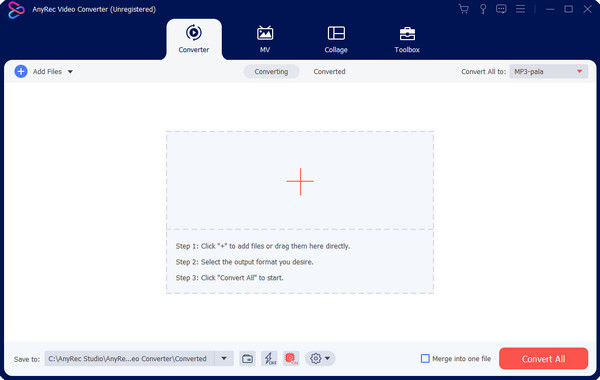
Шаг 2.Выберите меню «Формат» рядом с загруженным файлом, чтобы открыть раскрывающийся список. На вкладке «Видео» выберите желаемый выходной формат. Но если у вас несколько загрузок, перейдите к опции «Конвертировать все» в правом верхнем углу.
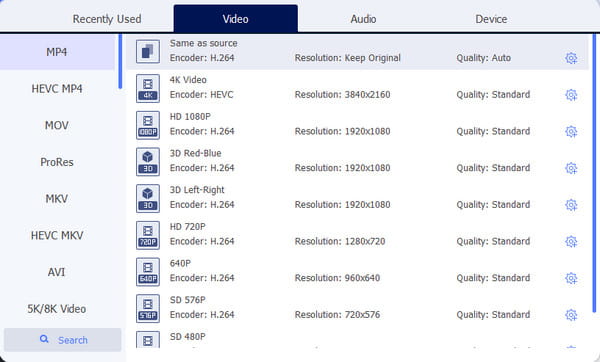
Шаг 3.Чтобы изменить настройки вывода, нажмите кнопку «Пользовательский профиль» в разделе «Разрешение». Имеет значок шестеренки. Выберите раскрывающийся список для видеокодера, качества, битрейта и других настроек. Нажмите кнопку «Создать новый», чтобы применить новые настройки.
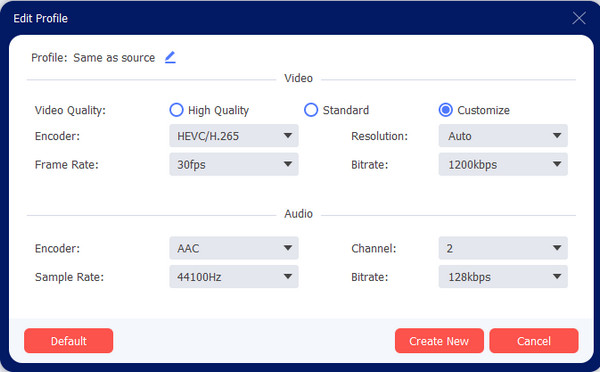
Шаг 4.Перейдите в меню «Сохранить в» и найдите папку назначения преобразованных файлов. После этого нажмите кнопку «Конвертировать все», чтобы начать преобразование. Процесс займет всего несколько минут, и папка появится после завершения.
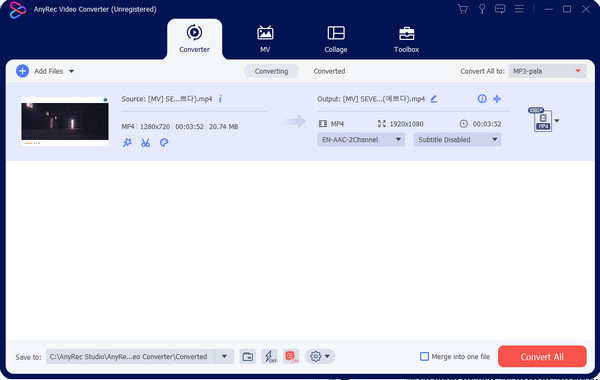
Безопасная загрузка
Безопасная загрузка
2. Ручной тормоз
Транскодер видео с конвертером 3GP в MP4, который позволяет использовать его бесплатно. Handbrake — это инструмент с открытым исходным кодом, доступный для загрузки на Windows и Mac. Поскольку его создают многие добровольцы, они гарантируют, что вы сможете конвертировать видео в широко поддерживаемые кодировщики.
Шаг 1.Получите программное обеспечение Handbrake из надежного источника. После загрузки добавьте файл 3GP со своего компьютера, нажав кнопку «Папка».
Шаг 2.Перейдите в меню «Формат» и выберите MP4 в качестве выходного формата. Перейдите к настройке пресетов и папки назначения. После этого нажмите кнопку «Начать кодирование», чтобы начать преобразование 3GP в MP4.
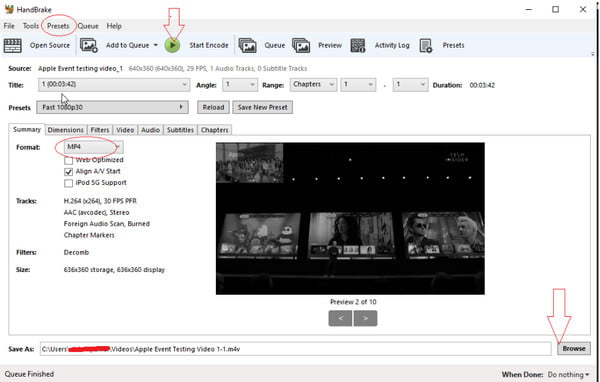
Часть 2: 2 способа бесплатно конвертировать 3GP в MP4 [онлайн]
Самый простой способ превратить 3GP в MP4 — через онлайн-конвертеры. Для этой части посмотрите лучший выбор для онлайн-конверсии.
1. AnyRec Бесплатный конвертер видео
Кроме того, профессиональный настольный инструмент также доступен в виде онлайн-конвертера. Здесь вы можете начать с простого щелчка, и конвертер изменит расширение файла и сохранит его с лучшим качеством. Его основная цель — только конвертация, но вы можете использовать и другие функции, загрузив настольную версию.
Шаг 1.Нажмите кнопку «Добавить файлы в начало», чтобы загрузить программу запуска. Когда появится локальная папка, найдите файл, который хотите преобразовать. Нажмите кнопку «Открыть», чтобы загрузить выбранный элемент.
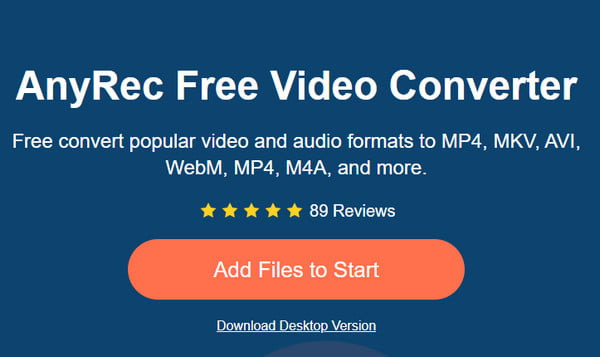
Шаг 2.Затем выберите формат вывода в нижней части интерфейса. Перейдите к настройкам вывода для дополнительных настроек. Наконец, нажмите кнопку «Конвертировать», чтобы начать процесс. И загрузите конвертированный файл MP4 на свой компьютер.
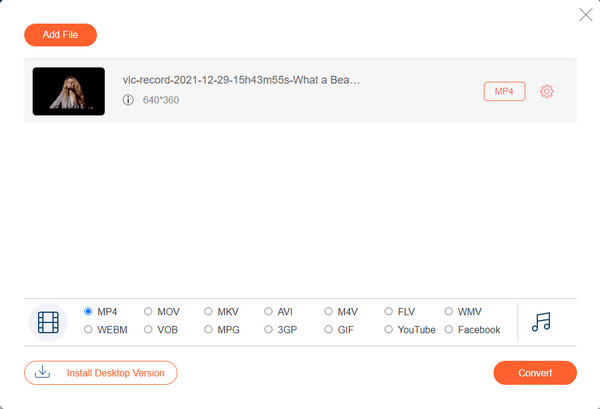
2. Преобразование
Convertio — известный онлайн-конвертер через Интернет. Среди его инструментов преобразования есть опция 3GP в MP4. Он позволяет пользователям загружать файлы из различных источников, включая Dropbox и Google Drive.
Шаг 1.Посетите веб-сайт и нажмите кнопку «Выбрать файлы», чтобы загрузить файл. Вы также можете использовать другие источники для получения файла 3GP. Нажмите кнопку «Добавить больше файлов», чтобы создать пакетное преобразование.
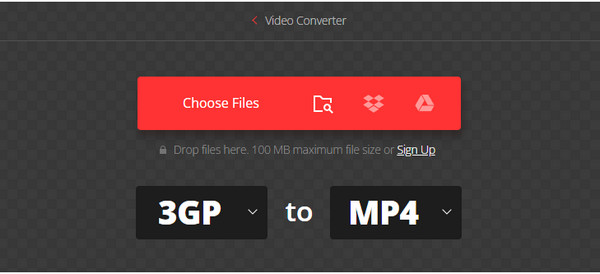
Шаг 2.Перейдите в настройки, чтобы использовать параметры кодека, уровня, профиля и т. д. Нажмите кнопку «ОК», чтобы применить изменения. Затем конвертируйте файл, нажав кнопку «Конвертировать». Загрузите выходные данные после завершения процесса.
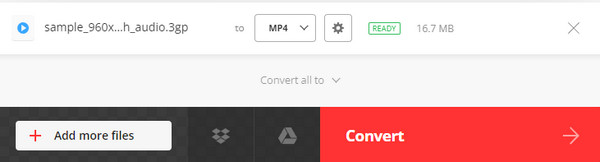
Часть 3: 2 инструмента для преобразования 3GP в MP4 [iPhone/Android]
Для дополнительных конвертеров 3GP в MP4 вот два рекомендуемых приложения для пользователей Android и iPhone. Они доступны для загрузки в App Store и Google Play.
1. Конвертер видео — все форматы
Теперь вы можете конвертировать 3GP в MP4 на iPhone с помощью приложения Video Converter. Он поддерживает различные форматы видео и аудио, такие как MP3, MKV, MPG, WebM, ТС в MP4и т. д. Он прост в использовании и доступен для бесплатного скачивания!
Шаг 1.После установки приложения загрузите файл 3GP из его интерфейса. Перейдите к выбору выходного формата из выпадающего списка.
Шаг 2.Затем нажмите кнопку «Конвертировать» и подождите несколько секунд, чтобы завершить процесс. Сохраните результат и посмотрите его на своем телефоне.
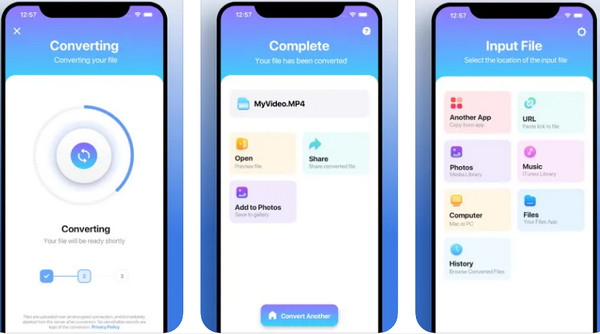
2. Конвертер видео VidSoftLab
Это приложение предназначено для пользователей Android для преобразования 3GP в MP4. Он предоставляет функции редактирования, такие как обрезка, объединение, поворот и т. д. Он позволяет воспроизводить все преобразованные файлы на таких устройствах, как телефон и планшет. Вы можете даже конвертировать HEVC в MP4 для вашего Android.
Шаг 1.Загрузите приложение из Google Play и откройте его. Нажмите кнопку «Видеоконвертер» в главном меню и добавьте файл 3GP.
Шаг 2.В дополнительных настройках выберите формат MP4 и перейдите в раздел «Выбор устройства». В качестве выходного профиля выберите Android, Apple или Windows. Затем конвертируйте видео.
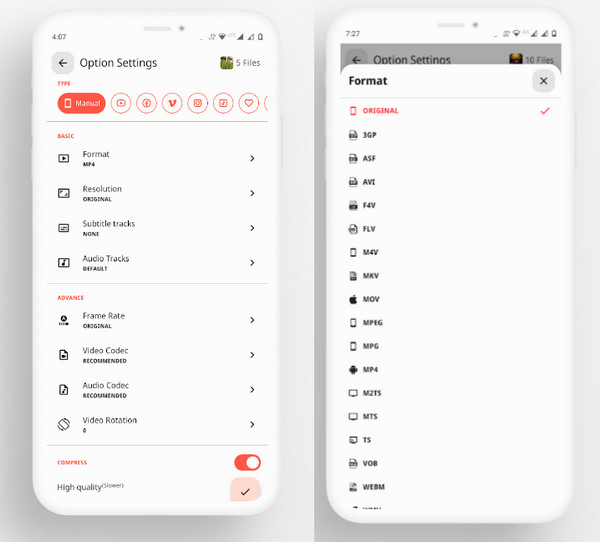
Часть 4: Часто задаваемые вопросы о преобразовании 3GP в MP4
-
MP4 лучше 3GP?
Помимо совместимости с устройствами, MP4 также является стандартным форматом для хранения видеоданных. Он помогает экспортировать на другие устройства и доступен для программ редактирования. Видеоформат также поддерживает более высокое разрешение, недоступное для формата 3GP.
-
Что такое 3GP?
3GP — это формат видеофайлов, созданный Партнерским проектом третьего поколения. Он включает кодек H.263 или H.264 с аудиопотоками на основе AMR или AAC. 3GP связан с устройствами с поддержкой 3G.
-
3GP повсеместно поддерживается?
Нет. Формат видеофайла не поддерживается повсеместно. Его можно найти почти на всех мобильных устройствах 3G и некоторых телефонах 2G.
Заключение
Преобразование 3GP в MP4 не является относительно невозможным со всеми рекомендуемыми инструментами. Даже с помощью AnyRec Video Converter и Free Video Converter вы можете легко изменить расширение файла на MP4, MP3, и другие форматы. Просто подписывайтесь и наслаждайтесь просмотром видео без потери качества!
Безопасная загрузка
Безопасная загрузка
